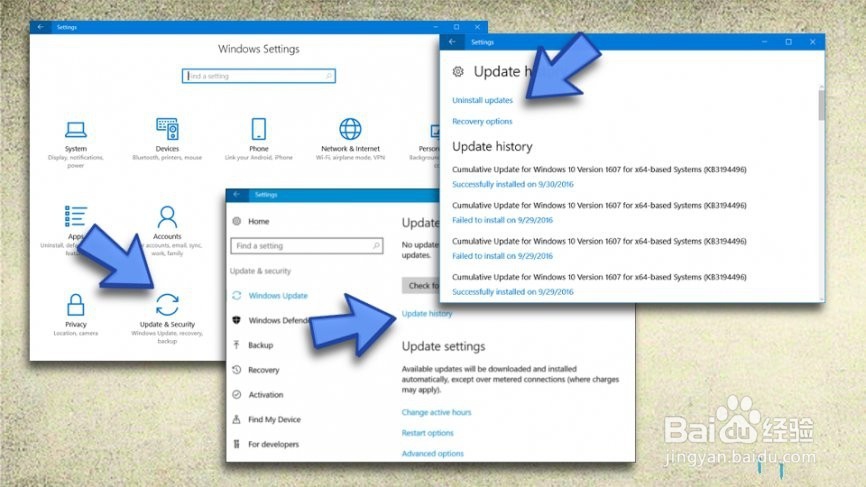如何修复CRITICAL_PROCESS_DIED?
1、令人遗憾的是,尽管所有强大的功能和功能,Windows 10都经常出现像CRITICAL_PROCESS_DIED这样的错误。[1]在大多数情况下,由于不完整的更新,重要程序的冲突,缺少.dll或.exe文件以及类似问题而导致Windows 10错误。

2、谈到蓝屏死机(BSOD)错误,[2]原因通常与硬件[3]或驱动有关。当他们看到BSOD时,人们开始认为原因可能是病毒/间谍软件[4]感染或其他一些严重的原因,通常会引起恐慌。如果出现CRITICAL_PROCESS_DIED错误,值得一提的是它与恶意程序无关。根据处理此错误的专家,有三个原因可能导致CRITICAL_PROCESS_DIED错误。这些是以下内容:

3、设备驱动程序有问题
驱动程序故障:未安装芯片组和其他硬件设备
Windows错误
毫无疑问,BSOD是一种令人不快的体验,因为它会破坏网页浏览和PC使用。

4、因此,尽快修复CRITICAL_PROCESS_DIED非常重要。首先,我们鼓励您在RegCure Pro或Reimage的帮助下尝试自动修复 。这两个程序都是为优化Windows系统和修复这样的错误而开发的。最重要的是,它们都可以免费下载。如果您已经尝试过自动CRITICAL_PROCESS_DIED修复并且无效,那么您应该尝试手动修复该问题。

1、不幸的是,但是我们上面提到的其他程序并不总是有助于修复CRITICAL_PROCESS_DIED错误。这就是为什么你可能需要执行额外的任务来摆脱这个BSOD错
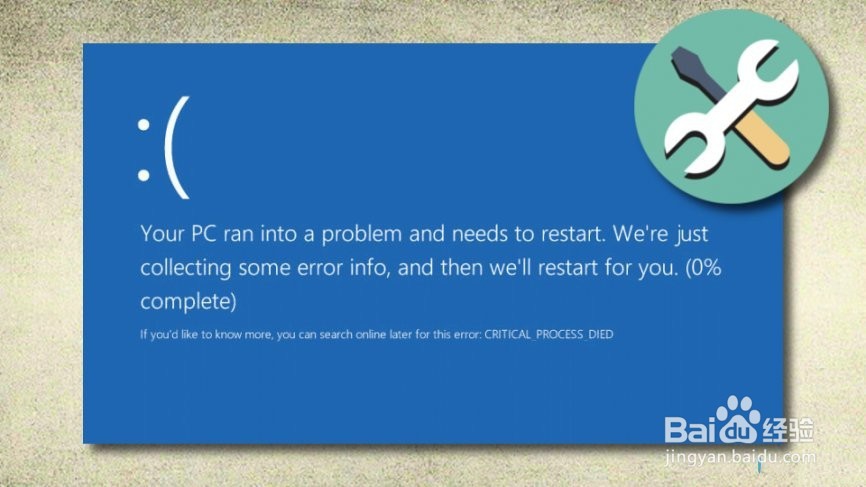
1、正如我们已经提到的,像CRITICAL_PROCESS_DIED这样的BSOD错误通常是由错误的驱动程序引起的,所以首先应该尝试安装设备驱动程序。为此,请使用“设备管理器”。[5]为此,请执行以下步骤:
单击Windows键(左下角)+ X.
键入设备管理器,找到后双击它。
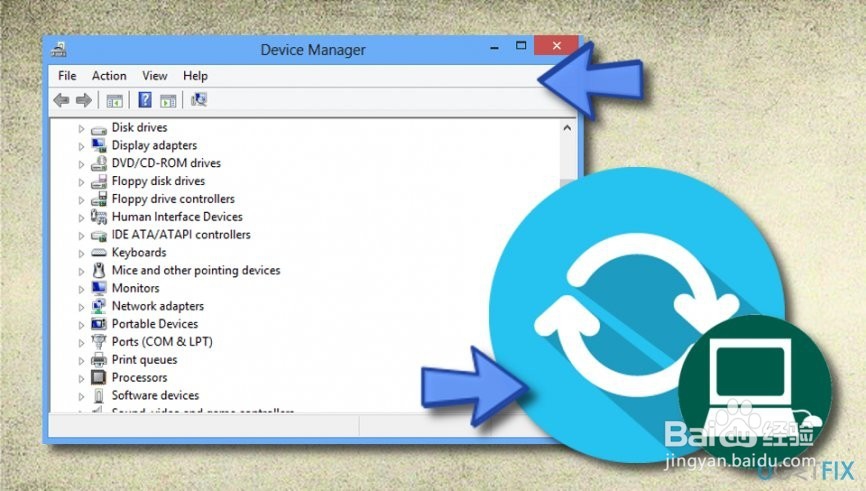
2、在打开的窗口中,找到“ 帮助”并单击带有放大符号的屏幕,该符号名为“ 扫描硬件更改”。
如果缺少任何驱动程序,它们将显示在标有黄色的列表中。单击每个选项并选择“ 更新驱动程序软件”。
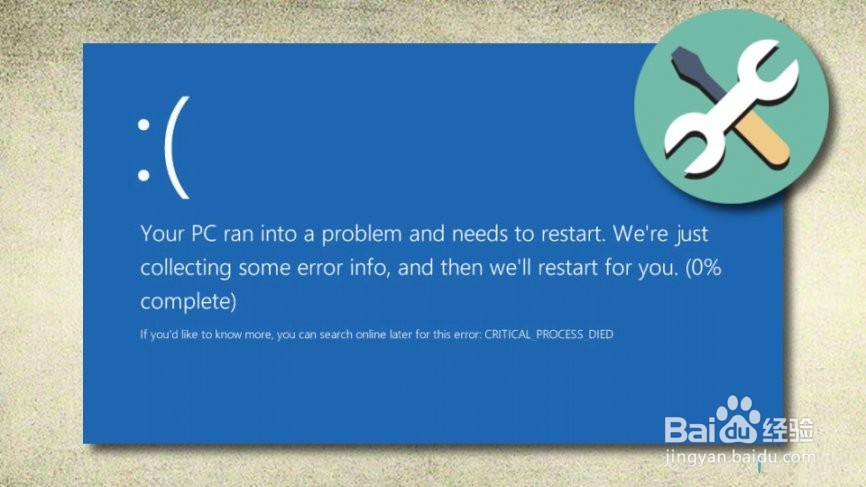
3、然后选择自动搜索更新的驱动程序软件,以便让Windows系统自动查找和下载驱动程序及其更新。
最后,单击“ 关闭”并重新启动系统。
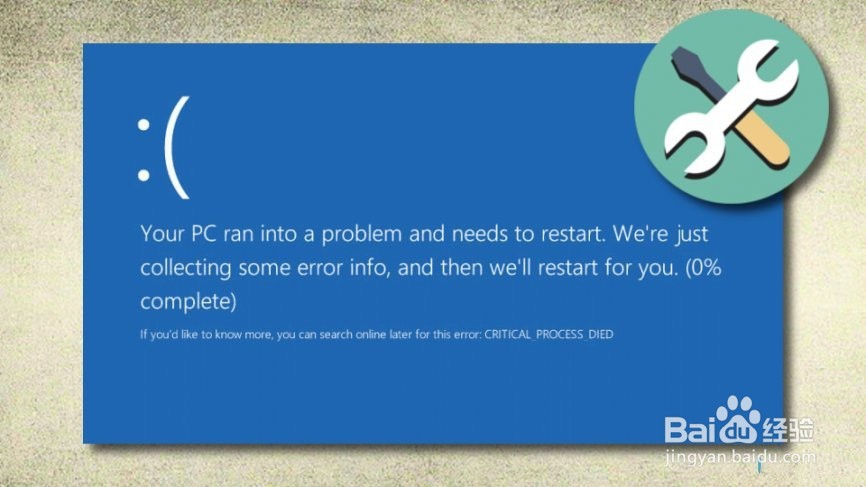
1、点击Windows键(左下角)+ X。
选择命令提示符(Admin)以打开CMD。如果出现,请接受UAC。
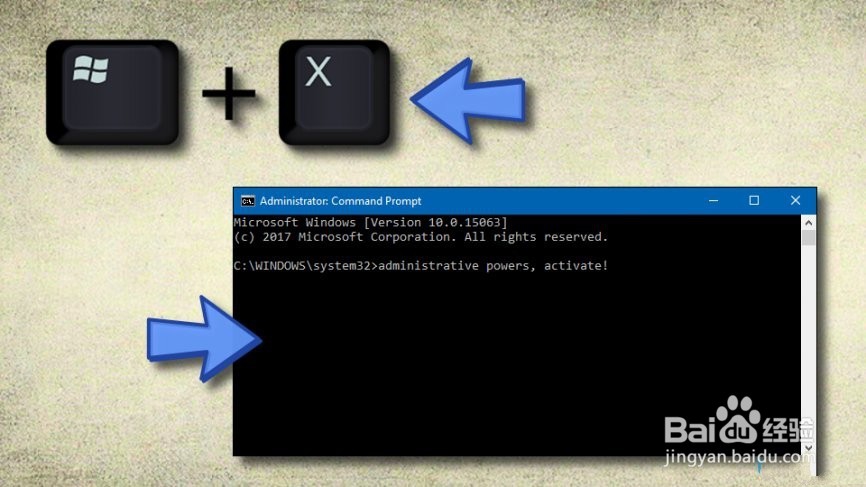
2、在CMD窗口中,键入sfc / scannow并按Enter键。
等待扫描完成。如果发现任何问题,Windows系统将使用SFC工具自动修复它们。
完成此过程后,请关闭所有工具并重新启动系统。
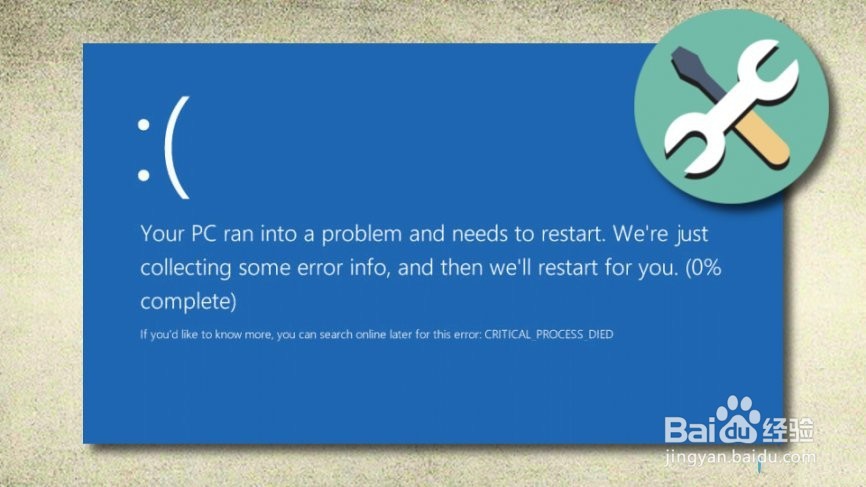
1、如果以前的方法无法帮助您修复错误代码,请尝试以下步骤:
启动计算机系统,直到您克服三个启动选项。
选择“ 疑难解答”以查看所有建议。
选择高级选项。
之后,选择“ 启动设置”。
选择“ 重新启动”键。
选择启用安全模式功能。
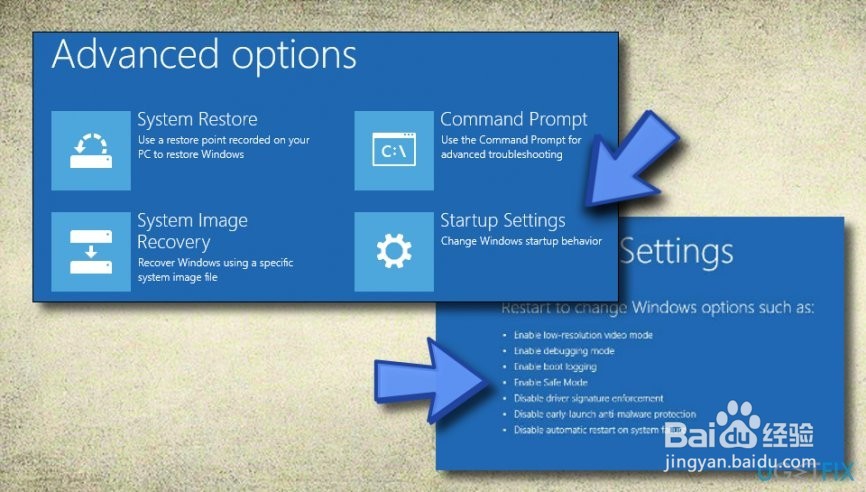
1、选择Windows开始菜单,然后输入msc onfig,然后按Enter键。
转到“ 服务”并选择“ 隐藏所有Microsoft服务”。
之后,找到任务管理器并按Enter键打开它。
禁用您可以找到的所有服务。
重新启动计算机系统。
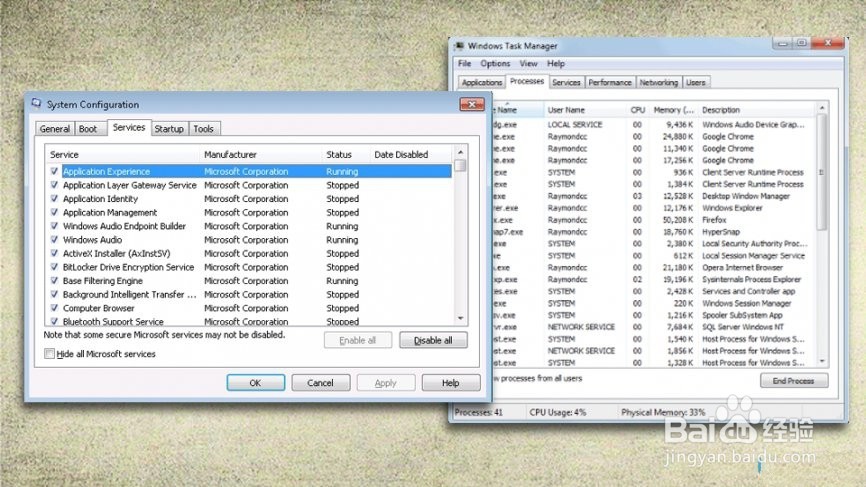
1、转到Windows“开始”菜单。
键入系统还原。
选择“创建还原点”选项。
单击系统还原。
现在,您将能够看到所有还原点。
选择您可能的任何还原点。
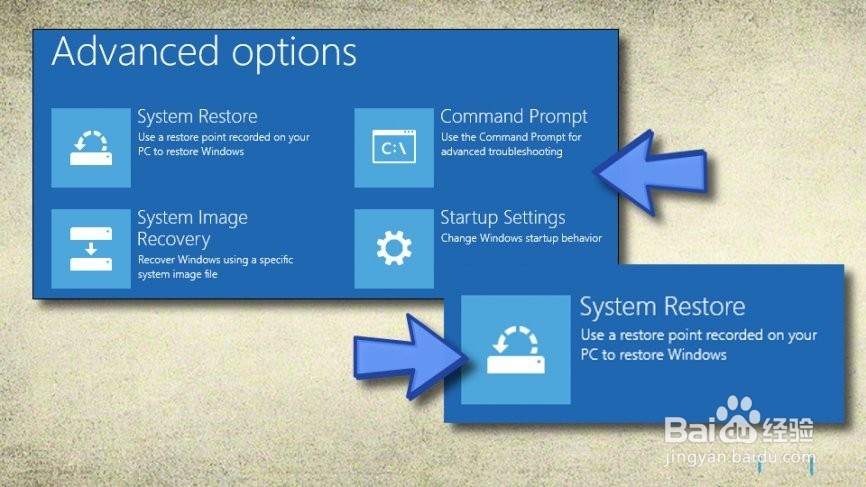
1、查找 设置。
然后转到Windows Update。
选择更新历史记录按钮。
然后继续卸载更新。
选择要删除的更新,然后选择“ 卸载”选项。